Cara Membuat GIF dari Foto Anda yang Disimpan ke iPhone Anda
Kami menggunakan GIF untuk membuat teks biasa lebih menarik dan menjadi versi yang lebih baik daripada gambar. Karena mereka bergerak gambar statis animasi. Juga, karena popularitas formatnya, banyak pengguna sudah mencoba membuat GIF mereka sendiri, baik di komputer atau ponsel. Jadi sekarang, kita akan berbicara tentang cara membuat GIF di iPhone dari foto Anda simpan di penyimpanan Anda. Lanjutkan membaca artikel ini saat kami menjelaskan cara membuat GIF dan perangkat lunak apa saja yang dapat Anda gunakan.
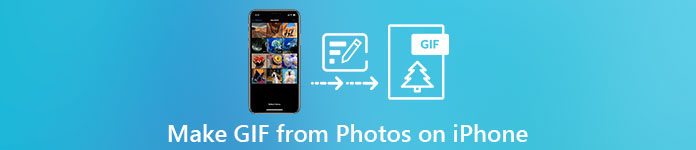
Bagian 1. Cara Menyimpan Foto Langsung sebagai GIF di Aplikasi Foto
Tahukah Anda bahwa Anda dapat membuat GIF sederhana melalui foto Anda di iPhone? Dengan menggunakan Foto. Aplikasi pra-instal ini menyimpan banyak gambar dan video di ponsel Anda. Pada dasarnya, ini adalah penyimpanan foto yang Anda ambil seperti Galeri di Android. Namun alat ini memang menyediakan fitur pengeditan yang mungkin belum Anda ketahui. Meskipun pembuat GIF seperti itu masih kekurangan beberapa fitur pengeditan utama. Untuk membuat GIF Anda bagus dan baru dilihat. Selain itu, jika Anda ingin mencoba alat ini, ikuti langkah-langkah di bawah ini dan pelajari cara membuat gif di iPhone dari Foto.
Langkah 1. Buka pra-instal Anda Kamera di iPhone Anda.
Langkah 2. Kemudian klik Foto Langsung di tengah atas dan klik Menangkap tombol.
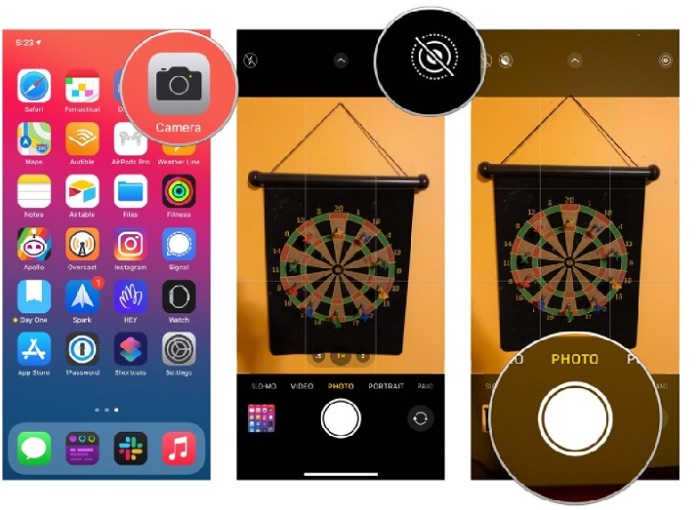
LANGKAH 3. Setelah itu, klik foto persegi kecil di sisi kiri bawah antarmuka kamera. Kemudian geser foto ke atas dan pilih efek GIF di sana. Setelah memilih maka secara otomatis akan tersimpan dan siap untuk dibagikan ke orang lain atau media sosial.
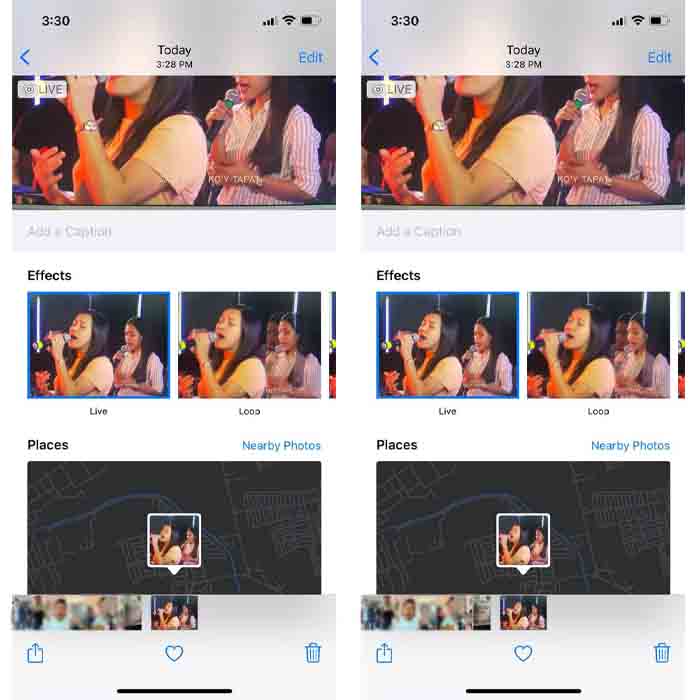
Pro
- Tidak perlu mengunduh karena sudah diinstal sebelumnya ke iPhone Anda.
- Mudah digunakan sebagai alat pengeditan.
Kontra
- Anda tidak dapat mengubah gambar menjadi GIF jika itu bukan foto langsung.
- Itu tidak menyediakan banyak fitur pengeditan untuk membuat GIF Anda luar biasa.
Bagian 2. Cara Membuat GIF di iPhone dengan GIPHY
GIPHY adalah penyimpanan GIF raksasa yang dapat Anda akses secara gratis tetapi jika Anda mendaftar. Dan juga, Anda dapat membagikan GIF yang sudah jadi di sini untuk membantu orang lain dengan menggunakan GIF buatan Anda sendiri. Tetapi alat ini tidak mendukung banyak gambar untuk membuatnya menjadi satu. Namun, filter di sini bagus dan mudah digunakan. Jadi, jika Anda ingin GIPHY dan membuat GIF, ikuti langkah-langkah di bawah ini.
Langkah 1. Unduh GIPHY di iPhone Anda terlebih dahulu dan luncurkan setelahnya.
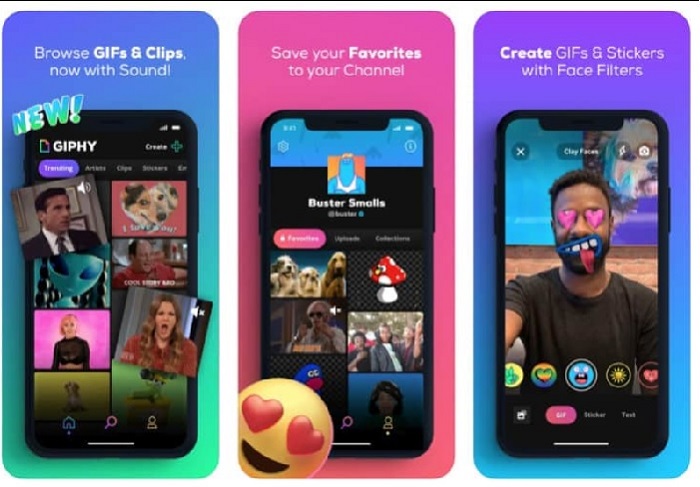
Langkah 2. Klik Membuat dan di sisi kiri atas klik album tombol dan izinkan alat untuk mengakses gambar Anda.
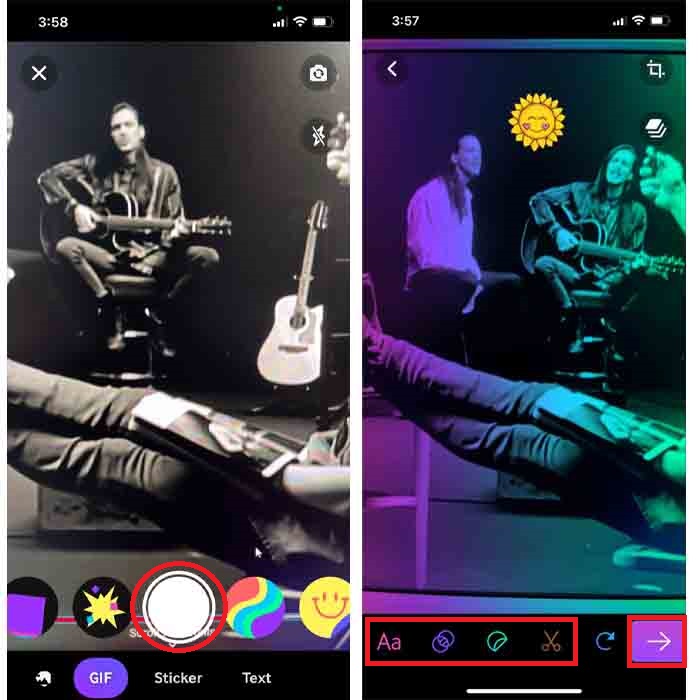
Kemudian pilih gambar Anda yang ingin diubah menjadi GIF dan lakukan pengeditan di antarmuka.
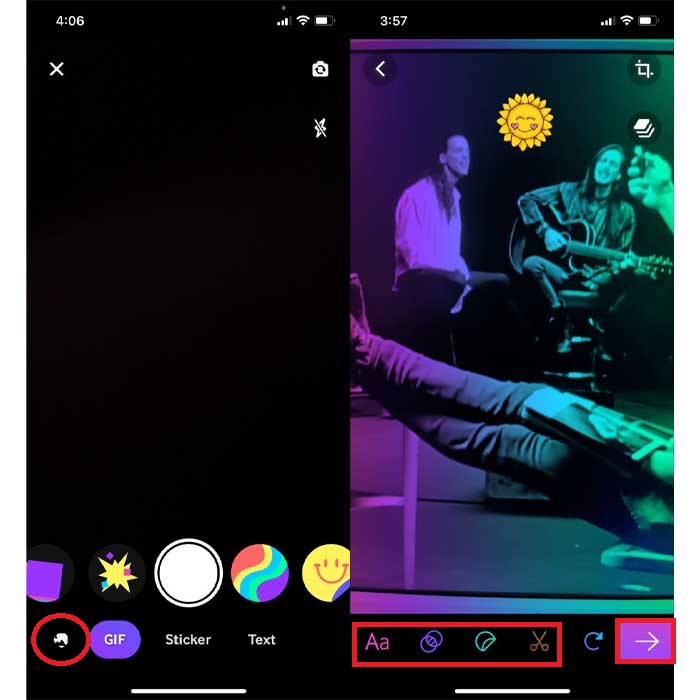
LANGKAH 3. Anda tidak dapat menyimpan GIF langsung ke iPhone Anda, jadi Anda memiliki dua opsi. Yang pertama adalah mengunggahnya ke penyimpanan cloud GIPHY kemudian menjadikannya publik atau pribadi atau segera membagikannya.
Pro
- Ini adalah perpustakaan GIF yang sangat besar.
- Ini memiliki efek yang lebih baik daripada yang ditawarkan Foto.
Kontra
- Anda tidak dapat menyimpan GIF yang sudah jadi langsung ke penyimpanan Anda. Anda dapat menyimpannya ke akun yang Anda buat di GIPHY atau membagikannya.
- Tidak dapat mengkompilasi gambar untuk membuat GIF.
Bagian 3. Alat Paling Profesional untuk Membuat GIF dari Banyak Foto
Jika alat yang disajikan pertama kali tidak mencapai GIF yang ingin Anda buat, coba gunakan Video Converter Ultimate. Karena alat ini dapat membuat GIF foto Anda lebih baik daripada dua aplikasi asli lainnya dan hadiah yang dapat diunduh. Tetapi alat ini hanya tersedia di desktop sehingga Anda harus mentransfer beberapa foto terlebih dahulu ke desktop Anda sebelum Anda dapat membuat GIF. Selain itu, filter yang bisa Anda gunakan di sini sangat fenomenal yang bisa membuat Anda takjub. Jadi, untuk belajar cara membuat GIF di iPhone dari banyak foto kemudian ikuti langkah-langkah yang disediakan di bawah ini.
Langkah 1. Unduh Video Converter Ultimate terlebih dahulu dan instal.
Download GratisUntuk Windows 7 atau lebih baruDownload Aman
Download GratisUntuk MacOS 10.7 atau lebih baruDownload Aman
Langkah 2. Dan pada Toolbox bagian klik Pembuat GIF.
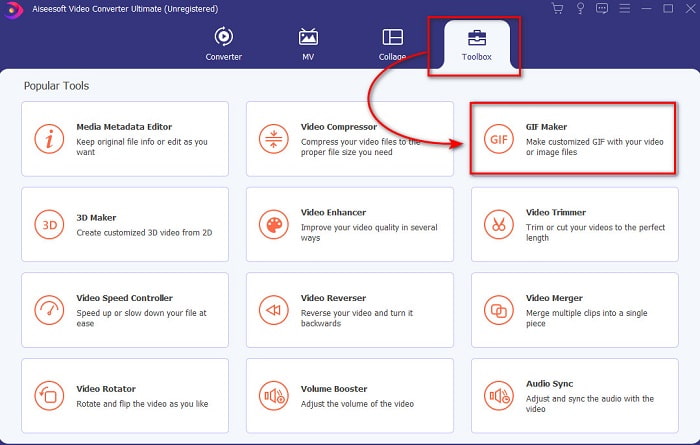
LANGKAH 3. Klik Foto ke GIF dan pilih foto yang ingin diubah menjadi GIF dan klik Membuka. Selain itu, Anda tidak dapat menambahkan banyak gambar pada awalnya, tetapi Anda dapat menambahkannya nanti. Kemudian ubah Pengaturan Output untuk GIF dan klik OKE.
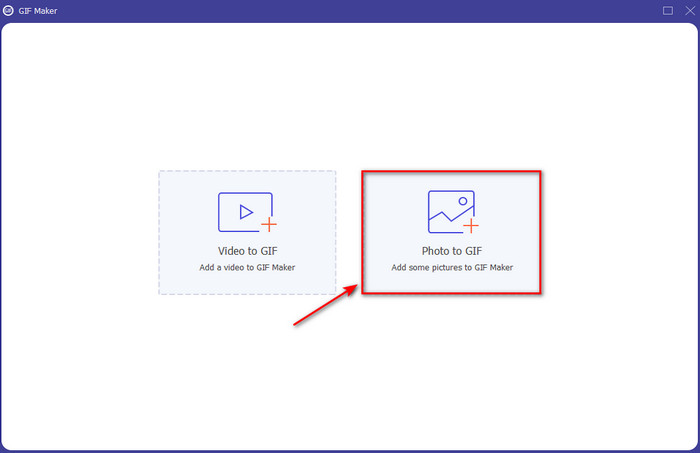
LANGKAH 4. Untuk menambahkan gambar lain, Anda harus mengklik tombol + dan memilih. Kemudian setelah semua gambar sudah dimasukkan, klik tombol Ekspor.
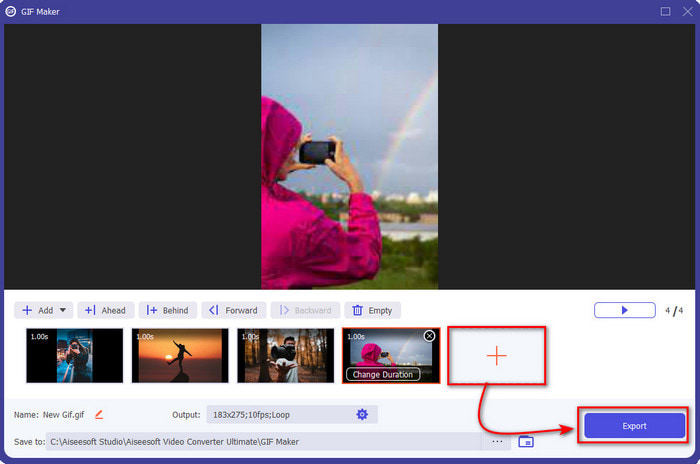
LANGKAH 5. Tunggu beberapa detik, dan folder akan ditampilkan ke layar Anda dengan GIF yang Anda lakukan sebelumnya.
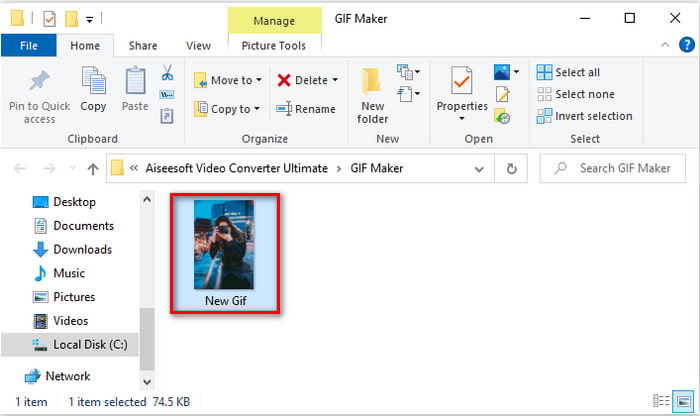
Pro
- Editor fenomenal yang dapat Anda andalkan untuk membuat GIF Anda luar biasa.
- Ini memiliki banyak fitur canggih yang dapat Anda gunakan.
- Mempelajari cara menggunakan alat ini lebih mudah karena on-point-nya.
Kontra
- Anda perlu mentransfer gambar di iPhone ke desktop.
- Perlu diunduh di desktop Anda terlebih dahulu sebelum Anda dapat mengakses.
Bagian 4. FAQ tentang Membuat GIF dari Foto di iPhone
Bagaimana cara membuat GIF di Android dari foto?
Anda dapat mengulangi langkah-langkah pada Bagian 3 dan hanya melakukan hal yang sama. Pada dasarnya, Anda perlu mentransfer semua video yang ingin diubah menjadi GIF ke drive Anda. Kemudian ikuti langkah-langkah yang disediakan di bawah ini.
Apa itu GIF?
GIF sangat populer saat ini karena dapat membuat pesan sederhana kita lebih bermakna dari sebelumnya. Jadi, untuk mengetahui lebih banyak tentang apa itu GIF, klik tautan ini dan baca apa itu.
Mengapa gambar saya menjadi buram saat saya mengubahnya menjadi GIF?
Karena GIF hanya mendukung 256 warna berbeda secara maksimal. Tidak seperti JPEG dan PNG, format gambar ini mendukung lebih dari 16 juta kombinasi warna. Jadi, JPEG dan PNG menghasilkan kualitas gambar tertinggi dibandingkan GIF. Tetapi JPEG dan PNG tidak dapat memuat animasi bergerak seperti GIF.
Kesimpulan
Saat kami berakhir, sekarang lebih mudah bagi kami untuk mengelola dan membuat GIF bahkan di iPhone kami. Meskipun semua alat yang disebutkan dalam artikel ini dapat membantu Anda membuat GIF sederhana, tetap saja Video Converter Ultimate yang terbaik. Karena menyajikan banyak fitur berbeda yang dapat Anda gunakan untuk membuat video Anda lebih menakjubkan sehingga Anda tidak dapat percaya bahwa Anda telah membuat GIF itu. Jadi, jangan memilih perangkat lunak sederhana jika Anda dapat memiliki alat terbaik yang dapat Anda gunakan. Unduh alat ini sekarang dan ubah kompilasi gambar Anda menjadi GIF.



 Video Converter Ultimate
Video Converter Ultimate Perekam Layar
Perekam Layar


